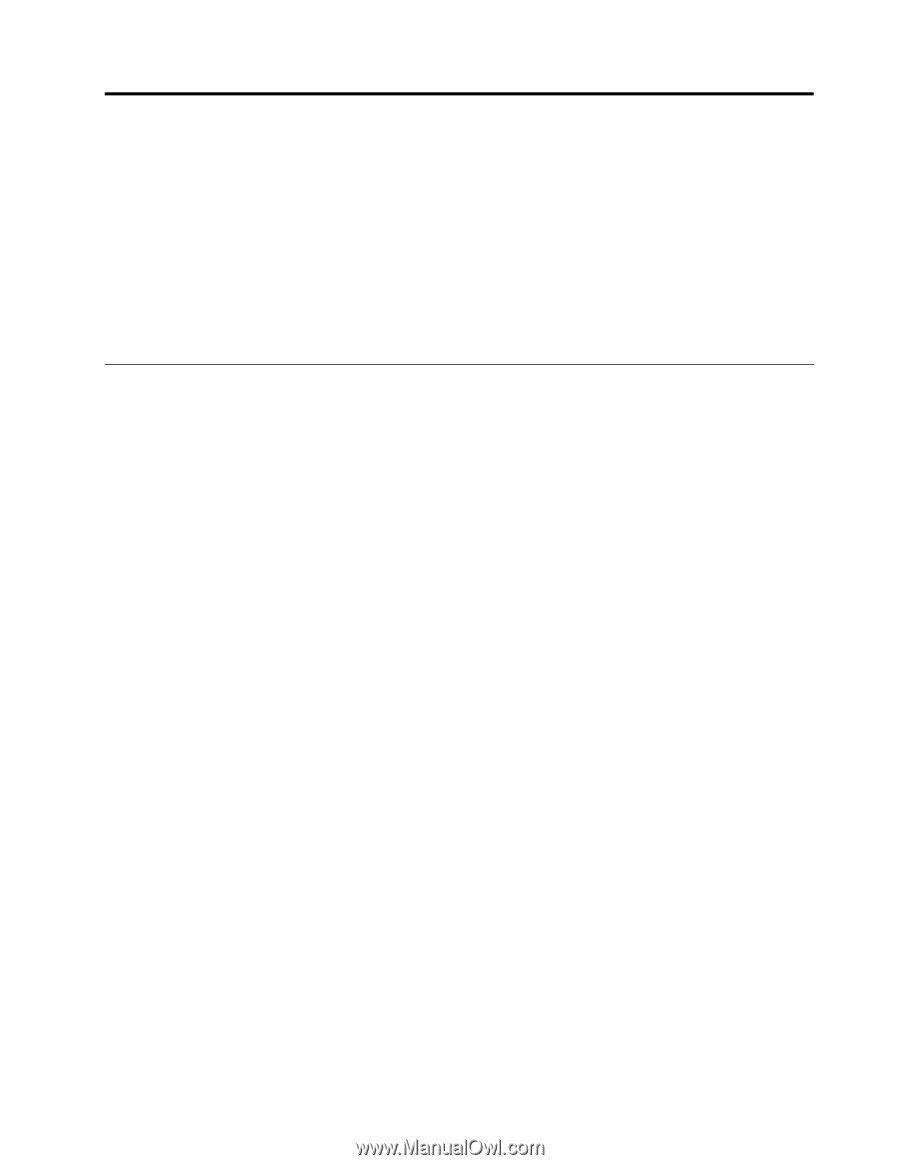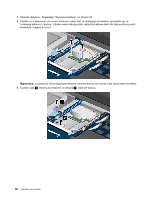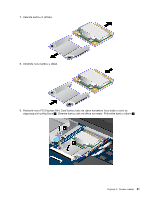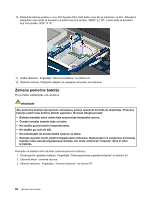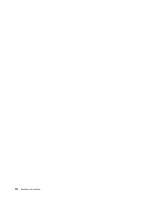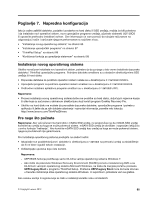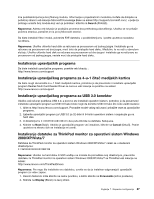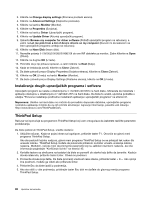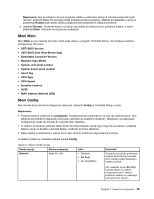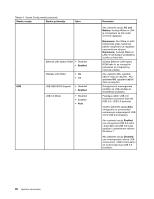Lenovo ThinkPad Edge S430 (Serbian Latin) User Guide - Page 101
Poglavlje 7. Napredna konfiguracija, Instaliranje novog operativnog sistema, Pre nego što počnete
 |
View all Lenovo ThinkPad Edge S430 manuals
Add to My Manuals
Save this manual to your list of manuals |
Page 101 highlights
Poglavlje 7. Napredna konfiguracija Iako je važno zaštititi datoteke, podatke i postavke na hard disku ili SSD uređaju, možda će biti potrebno i da instalirate novi operativni sistem, nove upravljačke programe uređaja, ažurirate sistemski UEFI BIOS ili oporavite prethodno instalirani softver. Ove informacije će vam pomoći da rukujete računarom na odgovarajući način i održavate njegove performanse na najvišem nivou. • "Instaliranje novog operativnog sistema" na stranici 85 • "Instaliranje upravljačkih programa" na stranici 87 • "ThinkPad Setup" na stranici 88 • "Korišćenje funkcija za upravljanje sistemom" na stranici 99 Instaliranje novog operativnog sistema Ukoliko na računar instalirate novi operativni sistem, potrebno je da za njega u isto vreme instalirate dopunske datoteke i ThinkPad upravljačke programe. Potrebne datoteke smeštene su u sledećim direktorijumima SSD uređaja ili hard diska: • Dopunske datoteke za podržani operativni sistem nalaze se u direktorijumu C:\SWTOOLS\OSFIXES. • Upravljački programi za podržani operativni sistem smešteni su u direktorijumu C:\SWTOOLS\DRIVERS. • Prethodno instalirani aplikativni programi smešteni su u direktorijumu C:\SWTOOLS\APPS. Napomene: • Proces instaliranja novog operativnog sistema briše sve podatke sa hard diska, uključujući rezervne kopije ili slike koje su sačuvane u skrivenom direktorijumu koji koristi program OneKey Recovery Pro. • Ukoliko na hard disku ne možete da pronađete dopunske datoteke, upravljačke programe i potrebnu aplikaciju ili želite da za njih dobijete ažuriranja i najnovije informacije, posetite veb lokaciju: http://www.lenovo.com/ThinkPadDrivers Pre nego što počnete Napomena: Ako vaš računar ima hard disk i mSATA SSD uređaj, ne preporučuje se da mSATA SSD uređaj koristite kao uređaj sa koga se može pokrenuti sistem. mSATA SSD uređaj je osmišljen i napravljen isključivo u svrhu funkcije "keširanja". Ako koristite mSATA SSD uređaj kao uređaj sa koga se može pokrenuti sistem, njegova pouzdanost nije garantovana. Pre instaliranja operativnog sistema postupite na sledeći način: • Iskopirajte sve poddirektorijume i datoteke iz direktorijuma C:\SWTOOLS na prenosivi uređaj za skladištenje da ih ne biste izgubili tokom instalacije. • Odštampajte uputstva koja ćete koristiti. Napomene: - UEFI BIOS funkcije podržavaju samo 64-bitne verzije operativnog sistema Windows 7. - Ako želite da pokrenete Windows Recovery Environment (WinRE) pomoću instalacionog DVD-a sa 64-bitnom verzijom operativnog sistema Microsoft Windows, ne treba da menjate početnu postavku UEFI/Legacy Boot u programu ThinkPad Setup. Postavka UEFI/Legacy Boot mora da bude ista kao u trenutku instaliranja slike operativnog sistema Windows. U suprotnom, prikazaće vam se greška. Kao oznaku zemlje ili regiona koja se traži u instalaciji koristite neku od sledećih: © Copyright Lenovo 2012 85